Постоји много начина да поправите ову досадну грешку е-поште
- Неки корисници су пријавили да добијају досадну Оффице 365 поруку о грешци у којој се наводи да је њихова адреса е-поште већ у употреби.
- Ово спречава наведене кориснике да користе ту е-пошту за пријаву и друге Оффице 365 апликације.
- Да бисте решили овај проблем, мораћете да обришете кеш и за Виндовс 11 и за Оффице 365.

ИксИНСТАЛИРАЈТЕ КЛИКОМ НА ДАТОТЕКУ ЗА ПРЕУЗИМАЊЕ
Овај софтвер ће поправити уобичајене рачунарске грешке, заштитити вас од губитка датотека, малвера, квара хардвера и оптимизовати ваш рачунар за максималне перформансе. Решите проблеме са рачунаром и уклоните вирусе сада у 3 једноставна корака:
- Преузмите алатку за поправку рачунара Ресторо који долази са патентираним технологијама (доступан патент овде).
- Кликните Започни скенирање да бисте пронашли проблеме са Виндовс-ом који би могли да изазову проблеме са рачунаром.
- Кликните Поправи све да бисте решили проблеме који утичу на безбедност и перформансе вашег рачунара.
- Ресторо је преузео 0 читаоци овог месеца.
Мицрософт Оффице 365 је серија апликација за продуктивност које садрже софтвер који многи људи користе као што су Ворд, Екцел и Поверпоинт.
Платформа има своје правичан удео грешака, али постоји један који је посебно исцрпљујући, а то је немогућност да користите своју Оутлоок е-пошту на другом месту. Услуга вам може рећи да је е-пошта већ у употреби.
Зашто Оутлоок каже да је е-пошта већ додата?
Постоји више разлога зашто вам ваша Оутлоок апликација или било која Оффице 365 апликација може рећи да је ваша адреса е-поште већ додата или се користи негде другде.
Ово је исцрпна листа, али колекција вероватних сценарија.
- Ваша Оутлоок е-пошта можда није синхронизована: Ако је ван синхронизације, Виндовс вам може рећи да налог већ постоји. Мораћете још једном да проверите своја Оффице 365 подешавања.
- Тренутно сте пријављени на други уређај или платформу: Једноставна грешка која се више може десити; требало би да се одјавите са свих других уређаја.
- Друга е-пошта се већ дели са другим налогом: Ово се може догодити ако покушате да додате е-пошту кроз прозор Додај налог е-поште.
- Имате оштећене датотеке које утичу на перформансе вашег рачунара: Ако се то догоди, можете покушати ресетовање Виндовс 11 иако ово треба сматрати последњим средством ако све друго не успе.
Како могу да поправим ову грешку е-поште Оффице 365?
Комплексна решења ће такође детаљно објаснити како да осигурате да се грешка више не врати. Пре него што пређемо на њих, хајде да прво пређемо на лакша решења:
- Одјавите се са другог уређаја или апликације. Ово би требало да буде прва ствар коју треба да урадите. То је једноставно решење које решава многе главобоље.
- Поново инсталирајте Оффице 365 апликације и поново се пријавите на њих. Може доћи до неке врсте квара са апликацијом. Једноставна поновна инсталација би то требало да поправи.
- Направите други налог на рачунару. То можете да урадите тако што ћете отићи на картицу Налози у менију Подешавања. Требало би да постоји опција која се зове Додај налог.
- Такође можете покушати да користите други уређај, рачунар или платформу да бисте се пријавили на своје Оффице 365 налоге.
- Уверите се да имате исправне акредитиве. Ако сте заборавили своје акредитиве, јесте препоручујемо да ресетујете лозинку или контактирајте администратора мреже.
1. Поново конфигуришите е-пошту преко контролне табле
- Отворите контролну таблу и кликните на Пошта улазак. Ако га не видите, обавезно поставите свој унос Виев Би Велике иконе.
- У новом малом прозору који се појави изаберите Налози е-поште.

- Кликните Нова у Емаил таб.
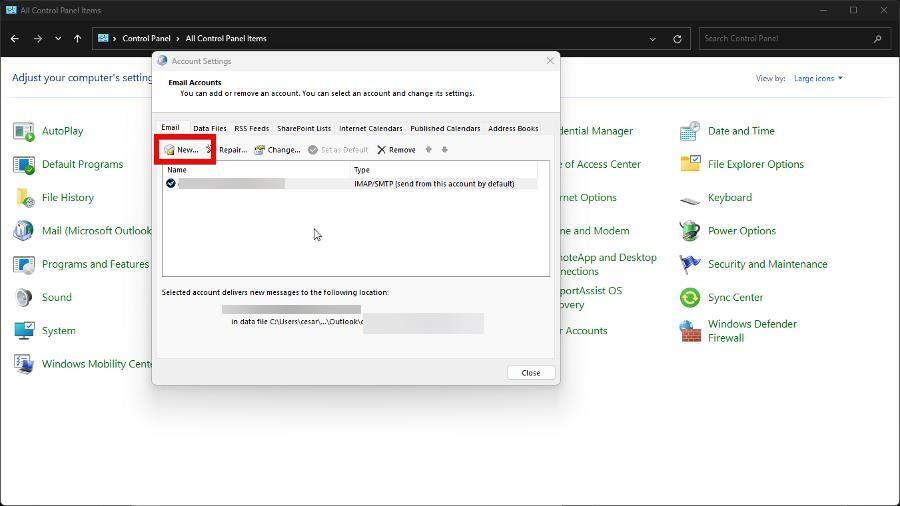
- Означите мехур поред Ручно подешавање или додатни типови сервера. Затим кликните на Следећи дугме на дну.

- Сада означите облачић поред Оффице 365, унесите своју е-пошту, а затим кликните Следећи.
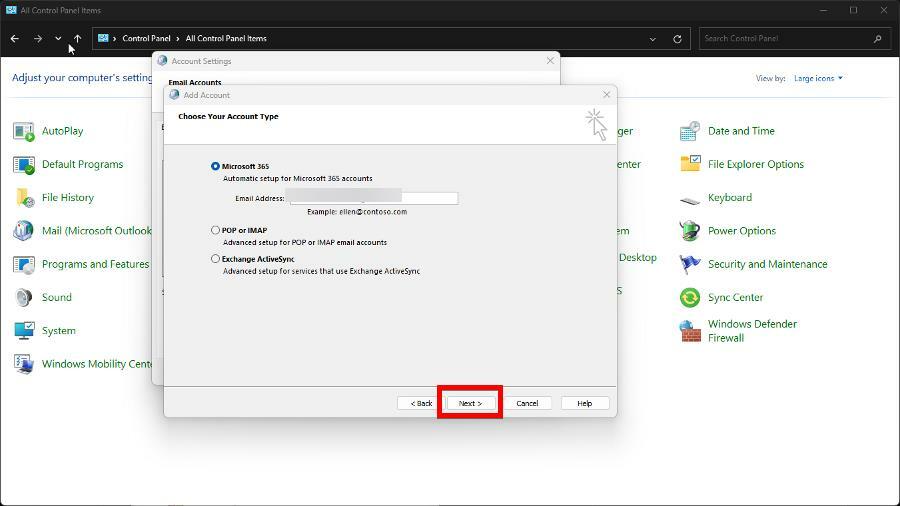
- Унесите лозинку е-поште у нови мали прозор који се појави, а затим кликните ОК.

- После овога се може појавити Мицрософт страница. Пријавите се и овде са својим Оутлоок налогом.
2. Поново конфигуришите и ПОП и ИМАП е-пошту на контролној табли
- Отвори Контролна табла и вратите се на Подешавања налога као што се види у претходном решењу.
- Овај пут изаберите ПОП или ИМАП уместо Мицрософт 365.

- Унесите информације за свој ПОП или ИМАП налог е-поште, а затим кликните Следећи. Сачекајте да се рачунар заврши са подешавањем.

ПОП (Пост Оффице Протоцол) и ИМАП (Интернет Мессагинг Аццесс Протоцол) су два алтернативна начина за безбедну проверу е-поште на уређајима које иначе не користите.
Стручни савет:
СПОНЗОРИСАНИ
Неке проблеме са рачунаром је тешко решити, посебно када су у питању оштећена спремишта или Виндовс датотеке које недостају. Ако имате проблема да поправите грешку, ваш систем је можда делимично покварен.
Препоручујемо да инсталирате Ресторо, алат који ће скенирати вашу машину и идентификовати у чему је грешка.
Кликните овде да преузмете и почнете да поправљате.
Корисници су пријавили да добијају исту поруку о грешци е-поште када користе један од ових протокола.
3. Очистите Виндовс 11 кеш меморију
- Отворите Виндовс 11 Подешавања мени.
- Боравак у Систем апликацију, кликните на Складиште таб.

- Кликните Привремене датотеке у следећем одељку.
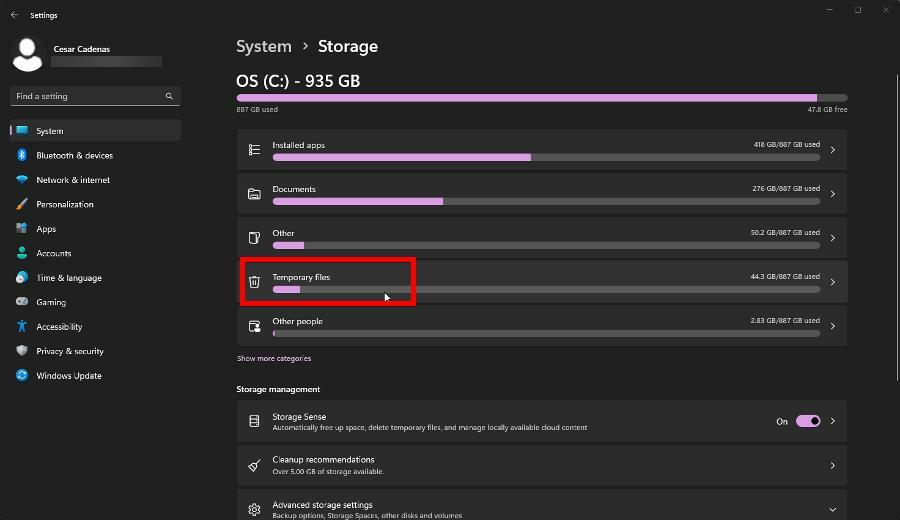
- Кликните на поља поред сваке врсте датотеке коју желите да уклоните, а затим изаберите Уклоните датотеке.

- Кликните Настави на малом прозору који се појављује одмах након што вам каже да ће датотеке бити трајно избрисане. Дајте рачунару довољно времена да заврши процес.
Будите пажљиви током овог процеса и уверите се да не бришете ништа важно, посебно датотеке у фасцикли Преузимања. Препоручује се да преместите важне датотеке пре него што их избришете.
4. Аутоматски обришите Виндовс 365 кеш меморију
- Покрените апликацију Оффице 365 са којом имате проблема. Можда ћете то морати да урадите са свим апликацијама ако имате проблема са сваком од њих.
- Кликните Филе у горњем левом углу, а затим изаберите Опције.

- У Опције прозор, кликните Центар за поверење на левом менију.

- Кликните Подешавања центра за поверење у овом новом одељку.
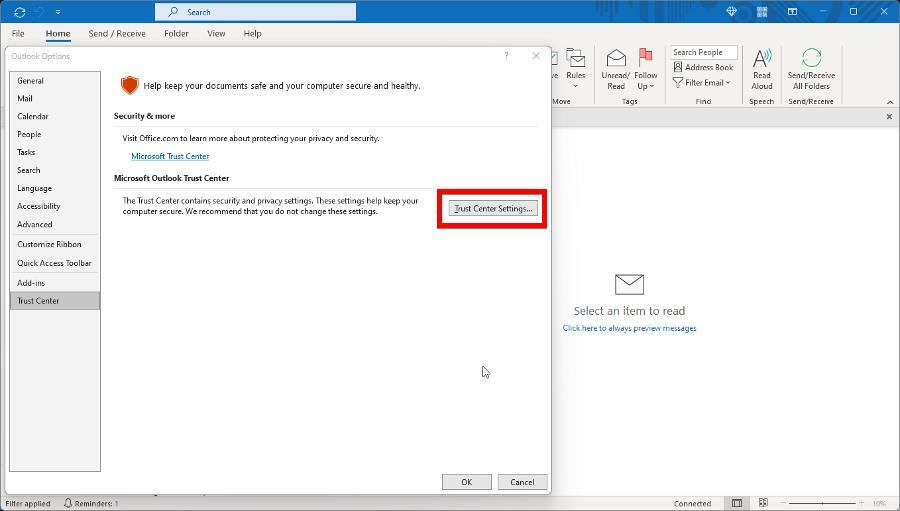
- Означите поље поред Следећи пут када се Оффице покрене, обришите све претходно покренуте кеш додатке за веб.
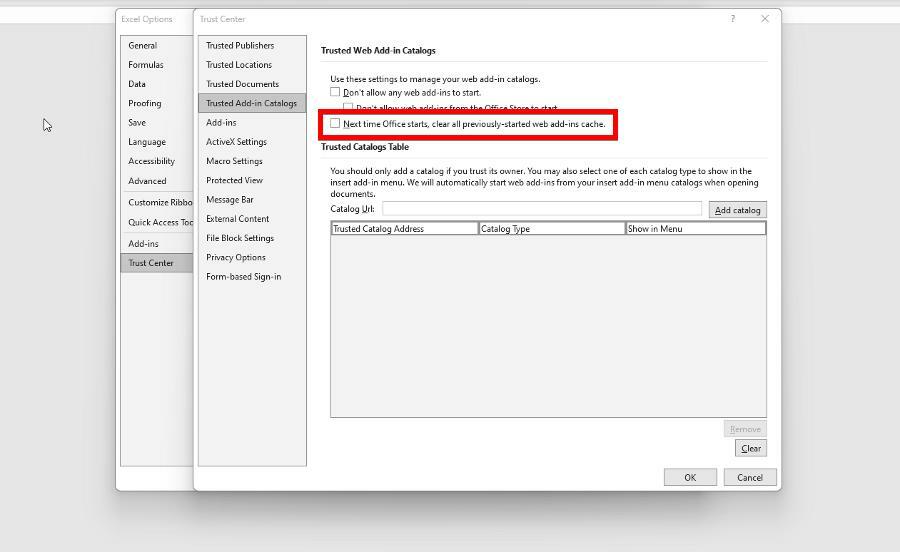
- Изаберите У реду затим затворите апликацију.
Ово решење користи Мицрософт Оутлоок и Екцел као примере, али ради за све апликације које су део Оффице 365.
5. Ручно обришите Виндовс 365 кеш меморију
- Отвори Филе Екплорер и унесите следеће у траку за адресу:
%ЛОЦАЛАППДАТА%\Мицрософт\Оффице\16.0\Веф\ - Идите на ту локацију на рачунару и избришите све тамо.

Шта могу да урадим ако СхареПоинт не извози у Екцел?
Ако нисте свесни, неки корисници Оффице 365 су се жалили да не могу извезите листове са подацима из СхареПоинт-а у Екцел. Можда је дошло до проблема са прегледачем или је истекло временско ограничење апликације.
Ако је ово друго, препоручујемо да повећате вредност временског ограничења за Екцел, тако да траје дуже. Поред тога, требало би да научите како отворити Екцел у безбедном режиму ако наиђете на било какве проблеме.
Можете покушати да покренете цео Виндовс 11 систем у безбедном режиму или да поправите Мицрософт Оффице 365. Датотеке за платформу су можда оштећене.
Слободно оставите коментар испод ако имате питања о другим Оффице 365 проблемима. Оставите предлог за водиче које желите да видите или информације о апликацијама за продуктивност.
Још увек имате проблема? Поправите их овим алатом:
СПОНЗОРИСАНИ
Ако горњи савети нису решили ваш проблем, ваш рачунар може имати дубље проблеме са Виндовс-ом. Препоручујемо преузимање овог алата за поправку рачунара (Одлично оцењено на ТрустПилот.цом) да им се лако позабавите. Након инсталације, једноставно кликните на Започни скенирање дугме, а затим притисните на Поправи све.

